Estos pequeños archivos (cookies) se esconden en el ordenador para que el navegador y los sitios web puedan seguir sus sesiones de navegación y guardar cierta información útil, como los nombres de las cuentas y las contraseñas, para recuperarla más tarde. Aunque las cookies pueden parecer inofensivas en general, pueden amenazar tu privacidad si un atacante intenta utilizarlas de forma maliciosa. Por eso es que es súper importante borrar las cookies.
Debido a esta amenaza, la mayoría de los navegadores modernos hacen que el almacenamiento de cookies sea fácil de entender y controlar. También facilitan la eliminación de las cookies de sitios web individuales, o incluso la eliminación de las cookies de su equipo por completo. A continuación, te explicamos cómo puedes realizar esta última tarea en algunos de los navegadores más populares.
¿Cómo borrar las cookies en Chrome?
- Abre Google Chrome, haz clic en el menú de la esquina superior derecha de la ventana de Chrome y selecciona Más herramientas > Borrar datos de navegación.
- Selecciona los datos de navegación que deseas borrar. Si sólo se trata de datos de cookies, deselecciona las otras dos opciones (consulta la pantalla de la derecha).
- Haz clic en la pestaña Avanzado si quieres seleccionar un intervalo de fechas del que borrar los datos de navegación.
- Para administrar los datos de las cookies en el futuro, ve a Configuración de Chrome > Avanzado > Configuración del sitio > Cookies, donde podrás tomar decisiones más matizadas sobre cómo se guardan (o no) los datos de las cookies, incluyendo la creación de listas de bloqueo y de permisos para determinados sitios.
Firefox
- Asegúrate de que estás ejecutando la última versión del navegador Firefox, y luego selecciona el menú de Firefox. Desde allí, selecciona Opciones y luego Privacidad y Seguridad.
- Desplácese a la sección de Cookies y Datos del sitio, donde puede seleccionar la opción Borrar datos para eliminar todas las cookies.
- También puede elegir la opción Administrar datos, que le muestra una lista completa de sus cookies almacenadas que puede eliminar o quitar todas de forma selectiva; la opción Excepciones le permite configurar listas para bloquear o permitir.
Safari
- Abre el navegador Safari y, a continuación, en el menú Safari, ve a Preferencias > Privacidad.
- Se te dará la opción de Bloquear todas las cookies.
- 3. Haz clic en Administrar datos del sitio web para ver una lista de todos los sitios que han almacenado cookies y elige manualmente los sitios para los que deseas eliminar las cookies o Eliminar todas.

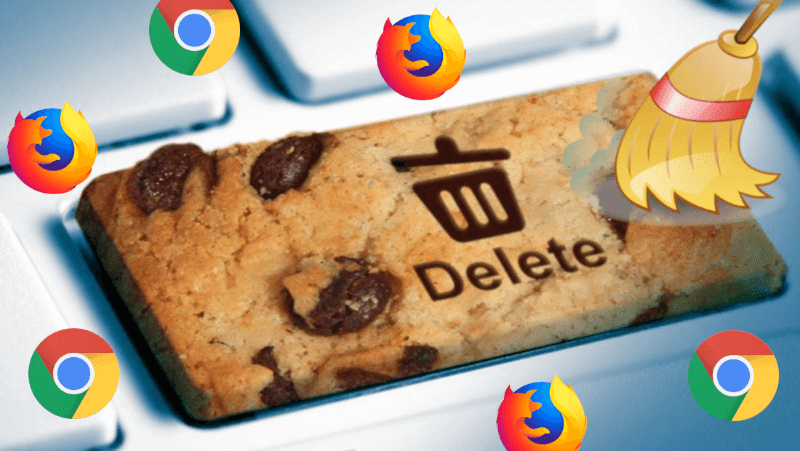
¿Tienes alguna pregunta o problema relacionado con el tema del artículo? Queremos ayudarte.
Deja un comentario con tu problema o pregunta. Leemos y respondemos todos los comentarios, aunque a veces podamos tardar un poco debido al volumen que recibimos. Además, si tu consulta inspira la escritura de un artículo, te notificaremos por email cuando lo publiquemos.
*Moderamos los comentarios para evitar spam.
¡Gracias por enriquecer nuestra comunidad con tu participación!